Comment définir la variable système PATH pour Windows
Lorsque vous travaillez dans la ligne de commande Windowsl’interface (cmd.exe), il arrive souvent que vous souhaitiez exécuter un exécutable situé dans un autre dossier. Le plus souvent, ce dossier est C: Program Files ou l'un de ses sous-répertoires. Pour votre commodité, de nombreux installateurs Windows mettront automatiquement à jour votre variable d’environnement système PATH afin que vous puissiez taper le nom de l’exécutable à partir de n’importe quel répertoire et exécuter ce fichier .exe. Par exemple, notepad.exe se trouve dans C: WindowsSystem32. Mais vous pouvez taper «notepad» dans la ligne de commande à partir de n’importe quel répertoire et il lancera notepad.exe.
Tous les installateurs de programme ne modifieront pas votre variable d'environnement PATH pour l'activer. Heureusement, vous pouvez définir ou modifier très facilement la variable système PATH dans Windows. Voici comment:
Cliquez sur Démarrer -> Ordinateur -> Propriétés système.

Cliquez sur Paramètres système avancés.
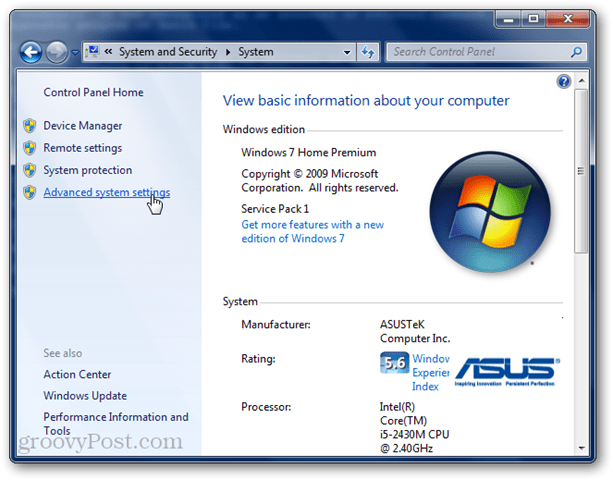
Sous l'onglet Avancé, cliquez sur Variables d'environnement….
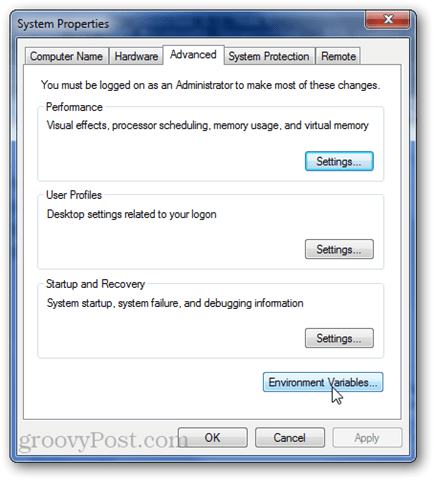
Dans le volet inférieur, faites défiler jusqu'à la variable nommée Chemin. Sélectionnez-le et cliquez sur Modifier.
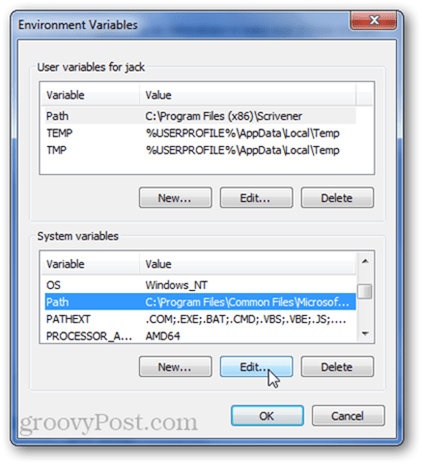
Dans le champ valeur de variable, ajoutez un point-virgule etpuis le chemin où se trouve le fichier .exe que vous voulez exécuter à partir de la ligne de commande. Veillez à ne rien supprimer de ce qui est déjà sur le terrain, sinon vous pourriez interrompre un autre programme.
Par exemple, j'ajoute C: Program FilesSendEmail en collant uniquement le texte sélectionné dans la capture d'écran.
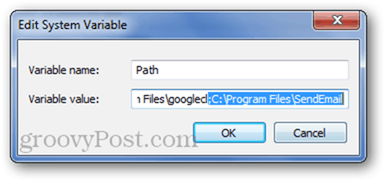
Lorsque vous avez terminé, cliquez sur OK. Si vous avez ouvert cmd.exe, fermez-le et rouvrez-le. Testez votre variable PATH modifiée en saisissant un fichier .exe à partir du chemin que vous venez d'ajouter.
Avant de faire ce réglage, vous auriez eu l’erreur: «Xxxx» n’est pas reconnu en tant que commande, programme utilisable ou fichier de commandes interne ou externe.
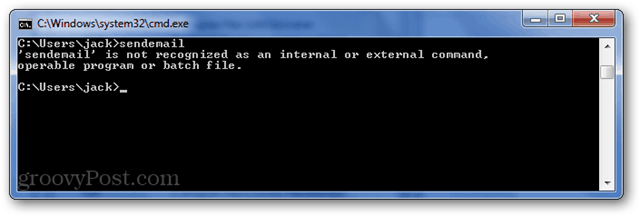
Après le tweak, l'exécutable s'exécutera quel que soit le répertoire dans lequel vous vous trouvez.
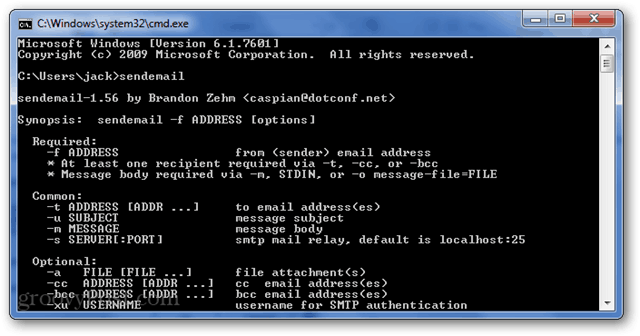
Et c'est tout. Ce n’est pas un truc qui changerait énormément la vie, mais combiné à d’autres trucs géniaux que j’aurais en magasin, cela fera toute la différence. Restez à l'écoute

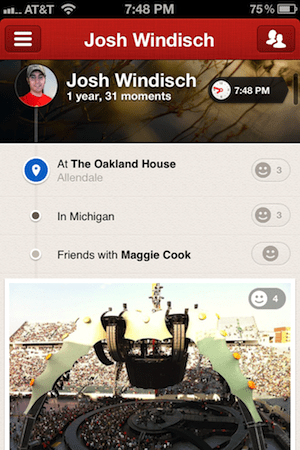

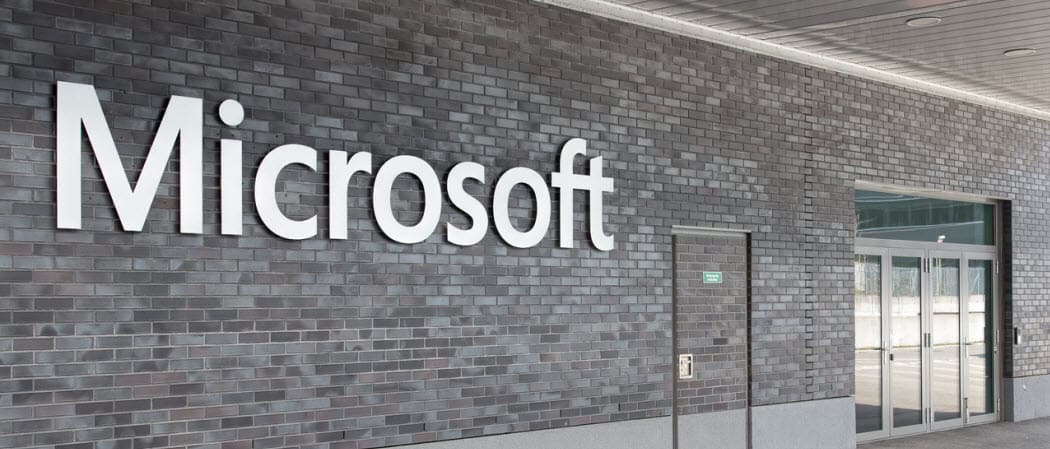







laissez un commentaire